Статья была полезной?
Провести вебинар — это значит не только выступить перед аудиторией онлайн, интересно подав свой материал, это также означает провести определенный список организационных мероприятий и настроек для достижения максимального эффекта.
В этой статье мы рассмотрим, как подготовить и провести два разных типа вебинаров:
- Продающий вебинар. Цель: провести открытый/бесплатный вебинар для продажи продукта/тренинга или сбора базы подписчиков.
- Закрытый/платный вебинар. Цель: провести вебинар, участие в котором пользователи оплачивают.
Как подготовить бесплатный/продающий вебинар
Механика проведения продающего вебинара имеет некоторые особенности:
- Наличие страницы регистрации (даёт информацию о предстоящем вебинаре, помечает пользователей при регистрации);
- Вебинарная комната со встроенными элементами продажи (кнопки, баннеры или полноценная страница о продукте);
- Автоматическая рассылка со ссылкой на вебинарную комнату;
- Несколько дополнительных писем с напоминанием о времени проведения вебинара.
Рассмотрим поэтапно эти шаги.
1. Создание страницы регистрации
Цели создания такой промежуточной страницы между пользователями и вебинарной комнатой:
- Регистрация пользователей. Таким образом происходит накопление вашей базы, работая с которой, можно получить лояльных пользователей, приобретающих ваши продукты.
- Информирование пользователей о предстоящем вебинаре: его описание, информация о том, что получат пользователи на нём, какие проблемы решат, дата и время проведения.
- Сегментация базы: на этапе регистрации этих пользователей можно пометить группой (например, группа «Вебинар Как вырастить дома авокадо»), чтобы можно было именно этому сегменту сделать рассылку с напоминанием о вебинаре.
Подробнее процесс создания страницы описан в статье «Как создать страницу?».
Чтобы добавить регистрирующихся пользователей в группу (для дополнительных рассылок с напоминанием), необходимо настроить форму регистрации. Помимо этого, рассмотрим несколько дополнительных действий для обработчика формы, которые могут быть полезны.
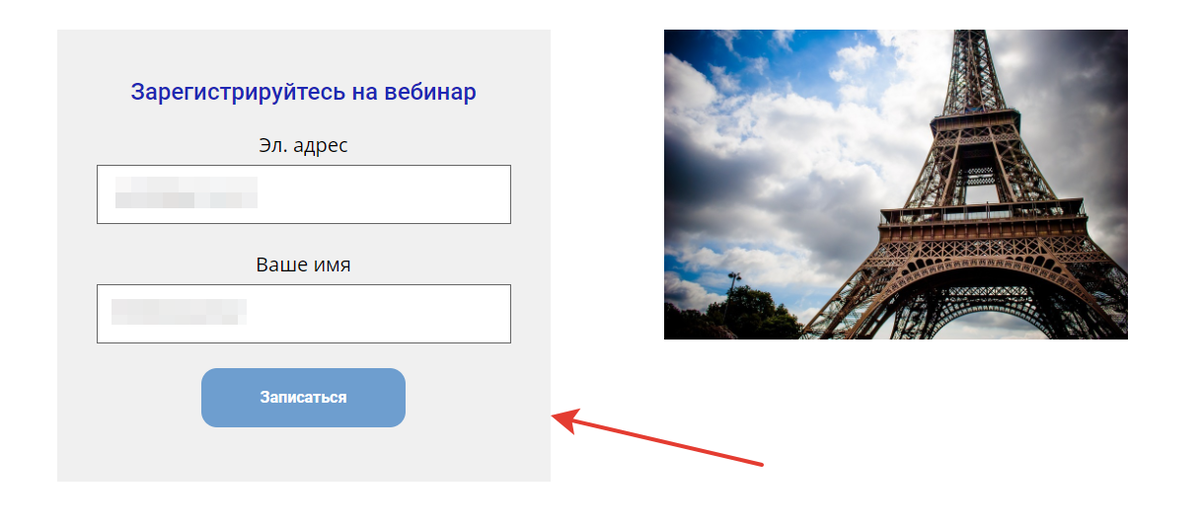
В обработчике формы рекомендуем добавить следующие действия:
- «Добавить пользователя в группу» (тогда можно будет найти тех пользователей, кто зарегистрировался на конкретно этот вебинар).
- «Показать сообщение» (сообщим пользователю, как он получит ссылку на вебинар — например, она будет отправлена на почту).
- «Авторизовать пользователя» (пользователь будет авторизован/залогинен сразу после регистрации и его дальнейшие перемещения, включая вход в вебинарную комнату, будут происходить как у авторизованного пользователя).
- «Отправить письмо» (инициировать отправку сообщения со ссылкой на вебинар можно прямо из формы.
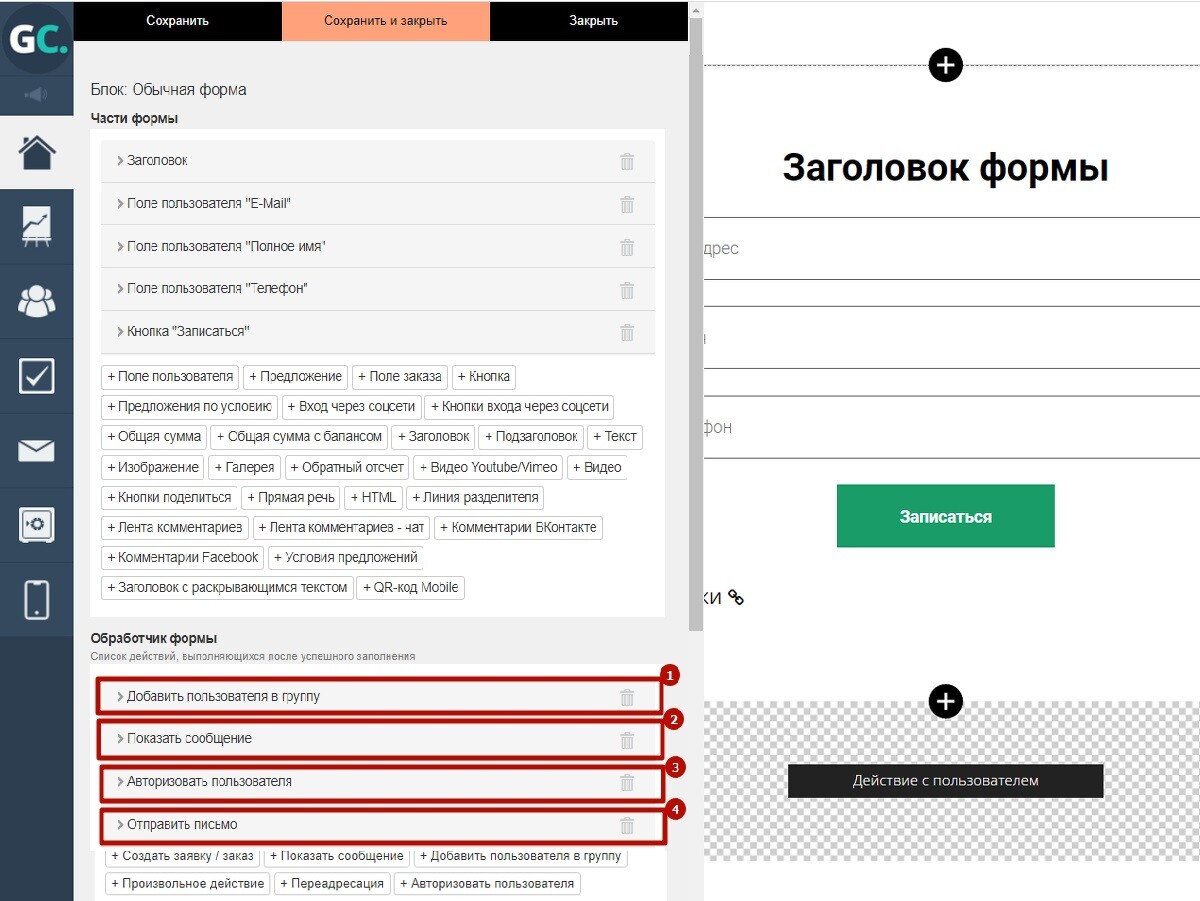
Обратите внимание:
- В обработчике формы доступны только рассылки по пользователям.
- Рассылка должна оставаться в статусе «Черновик».
- Кому отправлять — Никому.
- Когда отправлять — При вызове из процесса или формы.
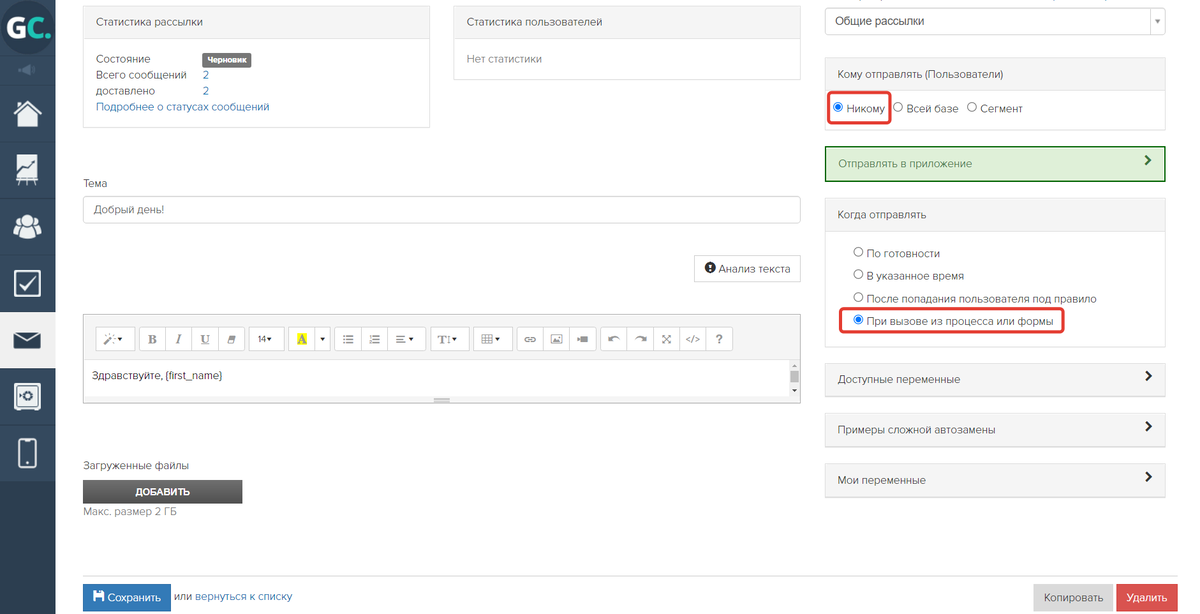
2. Создание вебинарной комнаты
На платформе GetCourse вебинар может быть создан в разделе Сайт -> Вебинары. Подробно этот способ проведения вебинара рассмотрен в статье:
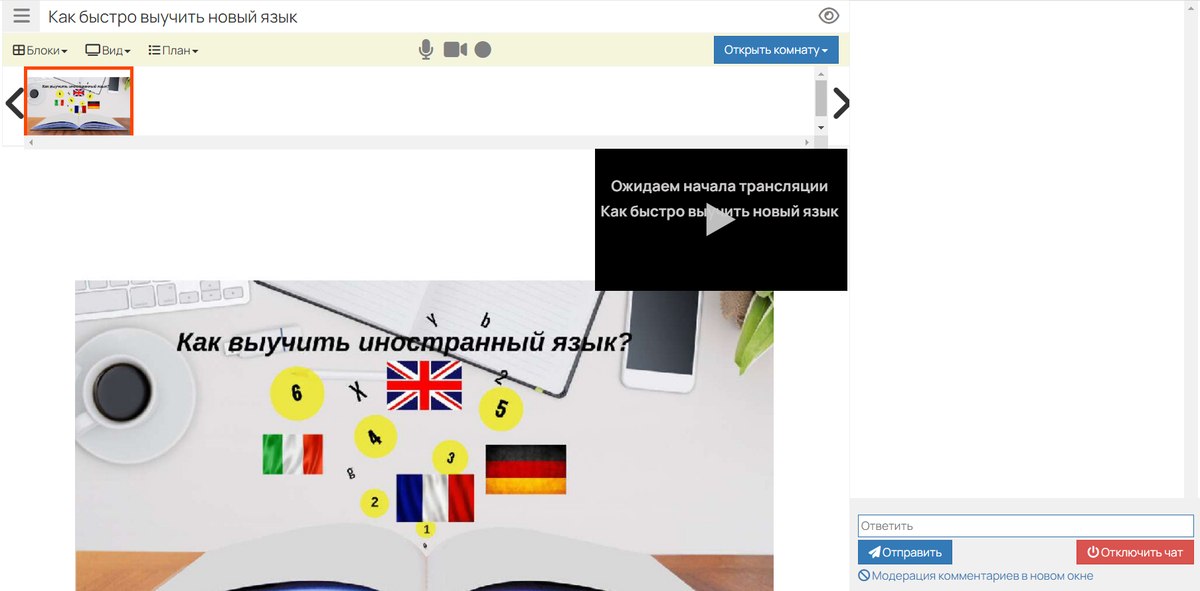
Из видео вы узнаете, как создать вебинарную комнату на GetCourse, и какие возможности она имеет
Также при подготовке вебинара могут быть полезны следующие статьи:
3. Подготовка письма со ссылкой на вебинарную комнату
После регистрации пользователя на вебинар на созданной ранее посадочной странице необходимо отправить ему письмо со ссылкой на вебинарную комнату.
Сама ссылка на вебинарную комнату может быть скопирована после нажатия правой кнопкой мыши на надпись «Ссылка для зрителей»:
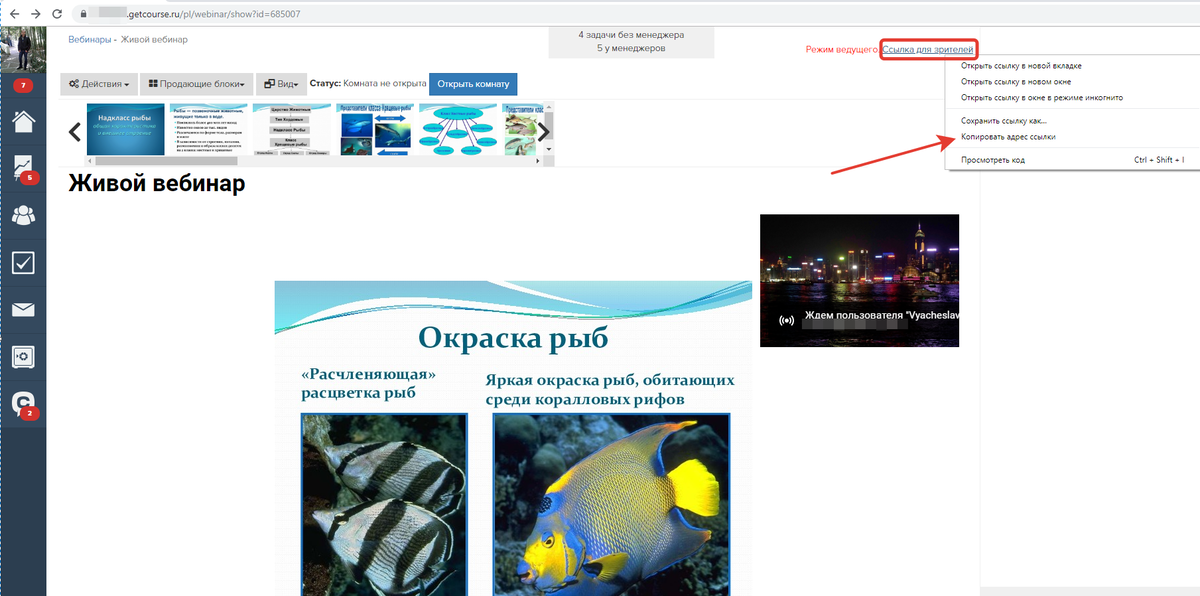
Отправить письмо со ссылкой можно как через саму форму регистрации, добавив в обработчик формы соответствующее действие, так и настроив рассылку отдельно.
Рассмотрим настройки отдельной рассылки. При создании нужно указать категорию «Общие рассылки» и объект рассылки «Пользователи»:
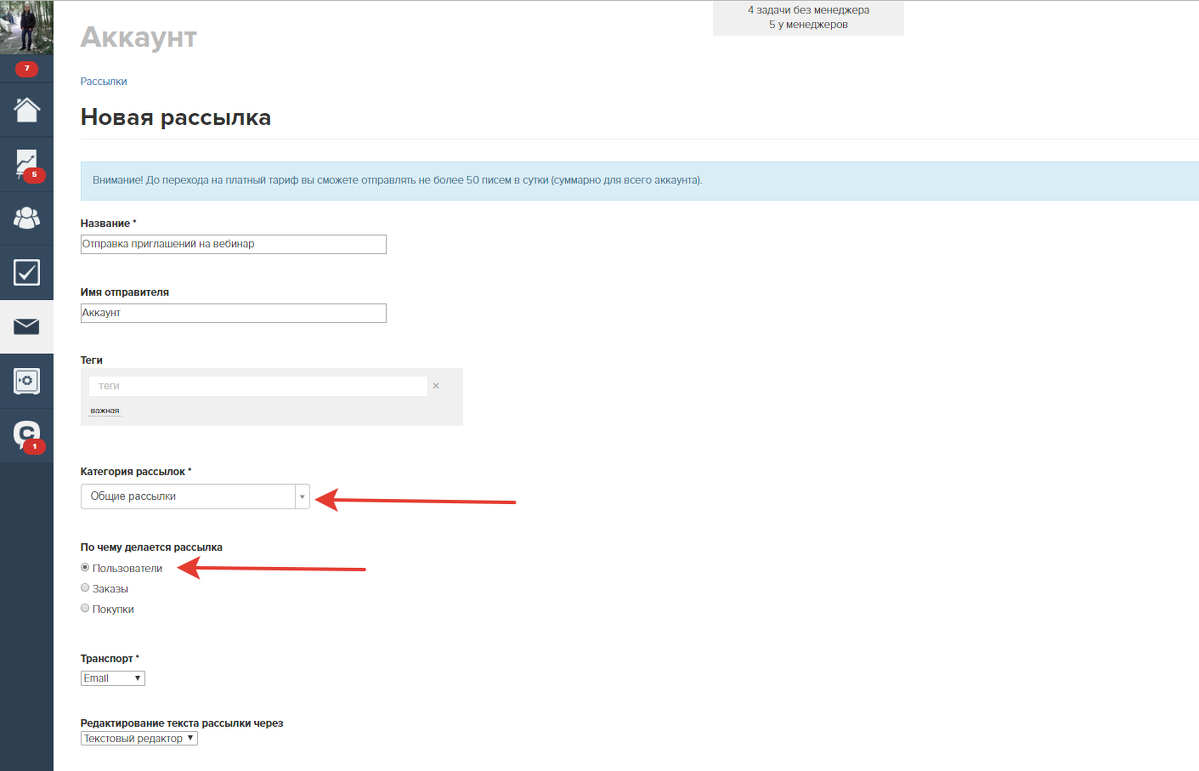
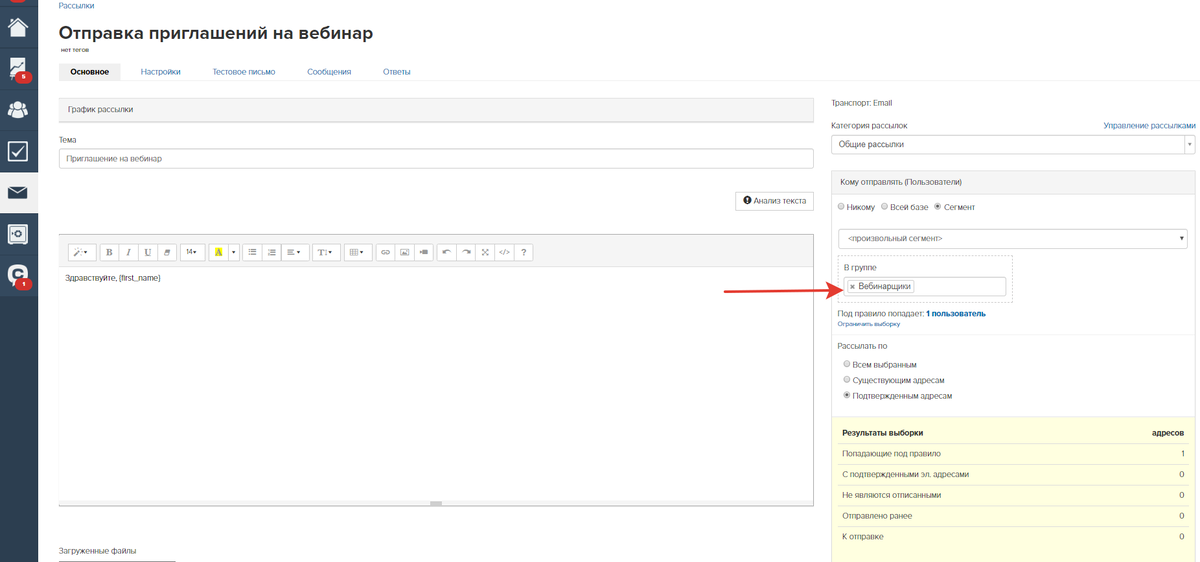
Выбор сегмента получателей рассылки
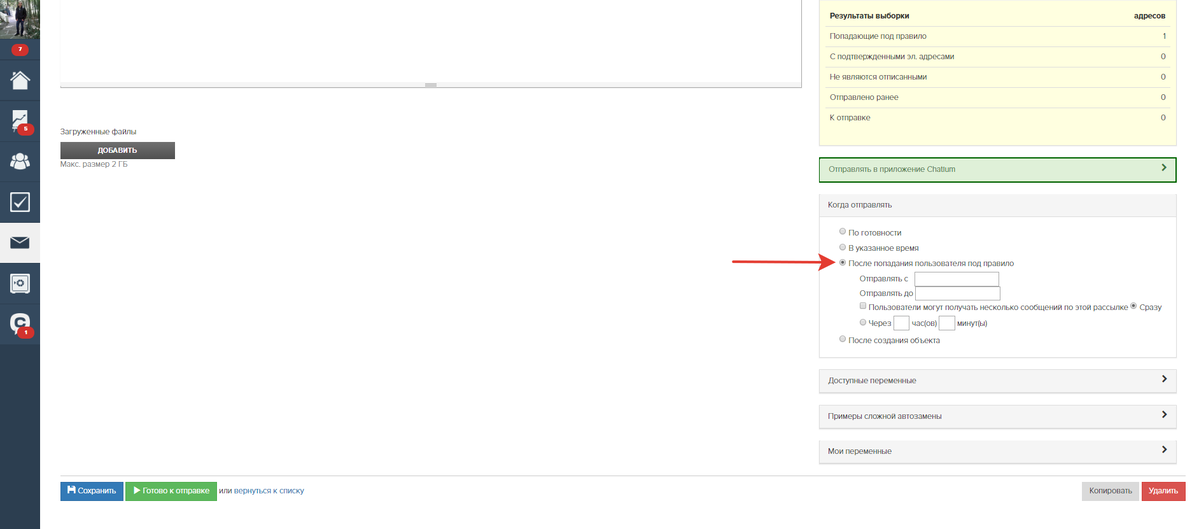
Настроенная таким образом рассылка будет работать постоянно и отправит письма тем пользователям, которые будут добавлены в указанную группу на форме регистрации.
Подробнее о работе с рассылками можно прочитать в нашем блоге.
4. Создание рассылок с напоминанием о вебинаре
Отлично, основная работа по подготовке к продающему вебинару выполнена. Осталось только напомнить зарегистрировавшимся на вебинар участникам о предстоящем мероприятии. Чаще всего делают несколько напоминаний: в день вебинара и за час/полчаса до начала трансляции.
В тексте рассылки стоит еще раз упомянуть о времени проведения вебинара и приложить повторно ссылку на вебинарную комнату. Для подогрева интереса к самому вебинару, можно дополнить письмо интересной информацией по теме вебинара. В видео ниже рассмотрено, как пошагово создать автоматические напоминания о вебинара за сутки, 2 часа и 15 минут до начала события.
Как настроить автоматическое напоминание о вебинаре
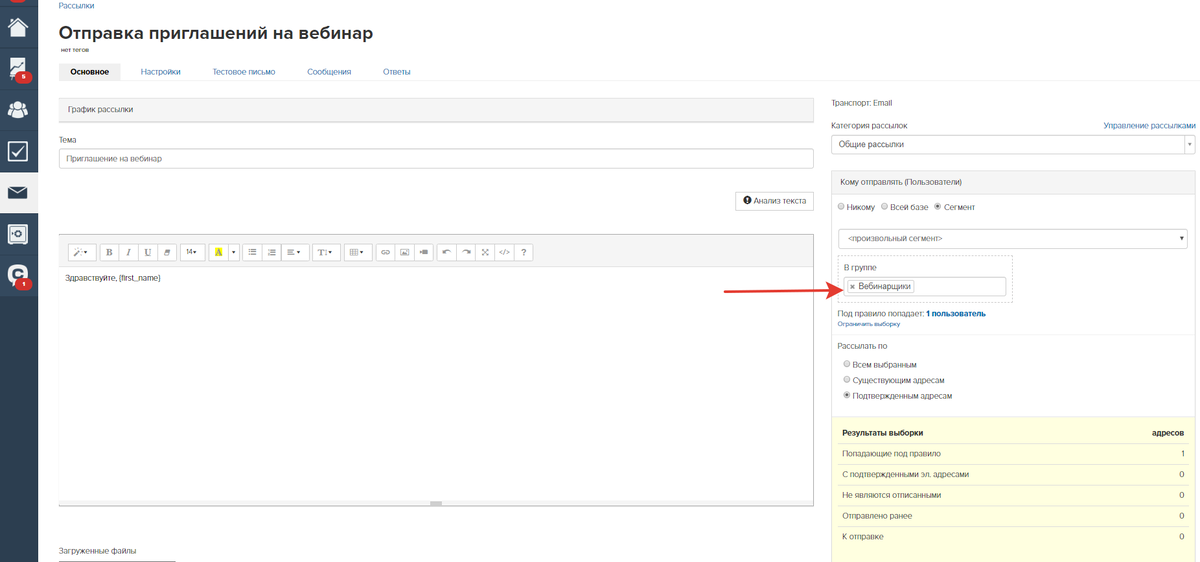
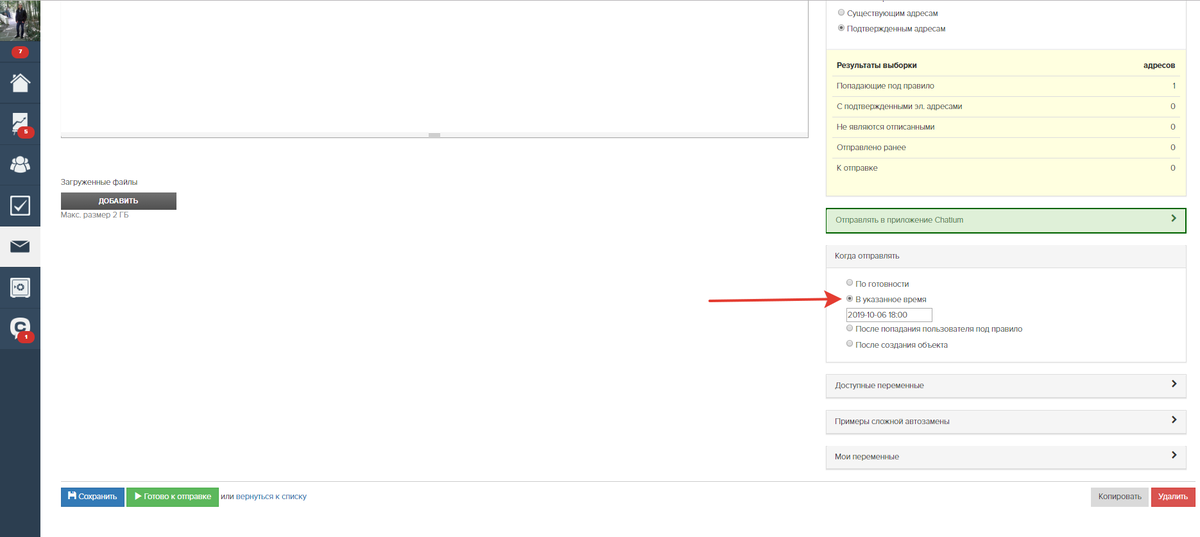
Настроенная таким образом рассылка запустится в указанное время и отправит письма с уведомлениями тем пользователям, которые будут попадать под правило (то есть, будут находиться в указанной группе).
Таким образом, пользователи, которые зарегистрируются после времени срабатывания рассылки с напоминанием, не получат это уведомление.
Как подготовить платный вебинар
Проведение платного вебинара имеет свои особенности:
1. Это закрытое мероприятие, куда пользователи попадают лишь после оплаты.
Чтобы пользователи получали доступ после оплаты, необходимо создать продукт и предложение. Вся последовательность настройки подробно описана в статье С чего начать работу с аккаунтом GetCourse?
2. Требуется ограничить доступ к вебинару, чтоб предотвратить переход по ссылке от тех, кто не оплачивал мероприятие.
Ограничить доступ к вебинару в разделе Сайт -> Вебинары можно с помощью выбора группы участников в настройках вебинара:
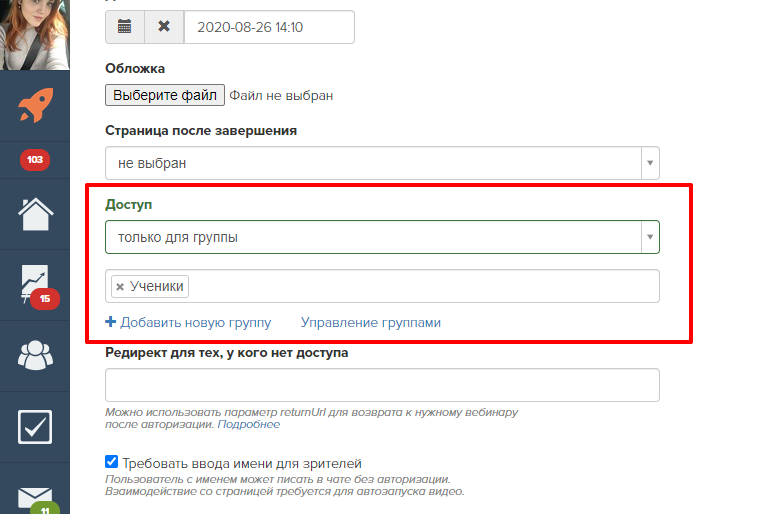
В нужную группу пользователи будут попадать после покупки предложения.
3. Рассылки можно отправлять как по группе участников вебинара, так и по условию оплаты заказа по нужному предложению.
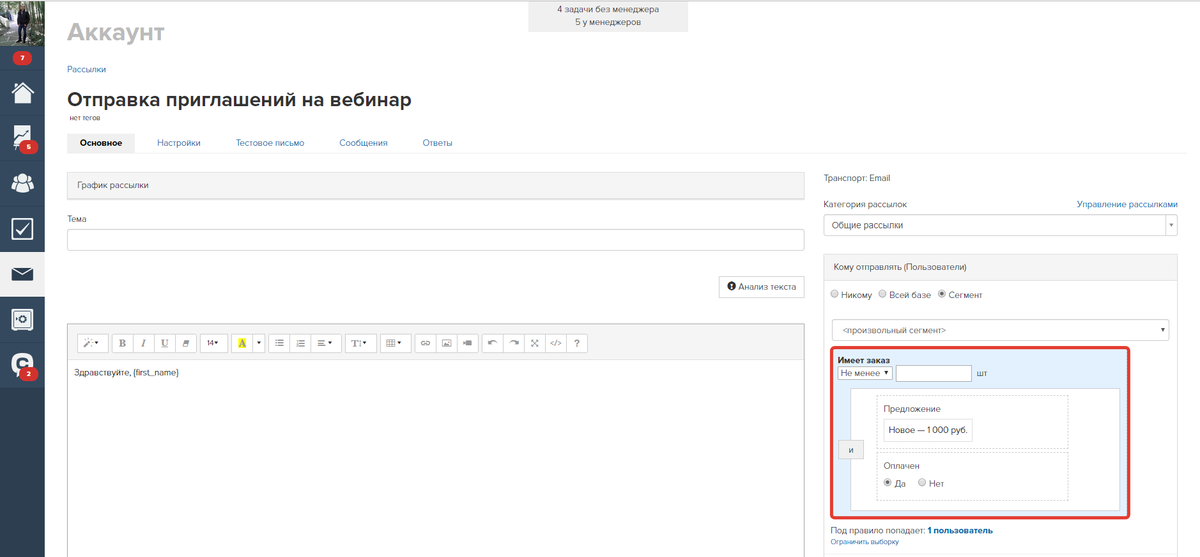
авторизуйтесь
Напишите, пожалуйста, в нашу техподдержку https://getcourse.ru/contacts . В сообщении приложите ссылки на курс, о котором идет речь, а также уточните, каким образом настроены платные вебинары и по какому предложению ученики будут покупать доступ к курсу. Мы проанализируем ваши настройки и сможем дать вам ответ.
При проведении вебинара через GetCourse ваши ученики смогут задавать вопросы в прямом эфире в чате. Подключаться с камерой у них не будет возможности.
Есть способ проведения вебинара через видеокодер, в котором можно использовать сторонние программы для трансляции (например, поддерживающие подключение учеников) https://getcourse.ru/blog/275922#2 .
Если у вас не получится разобраться или появятся новые вопросы, пожалуйста, напишите нам в техподдержку https://getcourse.ru/contacts .
Что необходимо сделать для сбора данных? А так же необходимо отсегментировать пользователей на GetCourse исходя из того, откуда они пришли на эфир: GetCours, Salebot, Bothelp и Senler. Как?
Для решения описанной задачи вы можете настроить доступ к вебинару по группе, а также настроить редирект на страницу для пользователей, у которых нет доступа к вебинару https://disk.yandex.ru/i/NeRaFZgZ_3L-xg .
На этой странице можно разместить форму, в которой будут добавлены поля e-mail, имя и телефон, а также будет настроено добавление в группу https://getcourse.ru/blog/275960 , по которой доступен вебинар.
Пошаговая инструкция по настройке также предоставлена в статье https://getcourse.ru/blog/967388 .
Чтобы определить, с какого источника пришел пользователь, вы можете использовать в пригласительных ссылках utm-метки https://getcourse.ru/blog/297474 .
Если на вебинар будут регистрироваться в т.ч. пользователи, которые уже зарегистрированы в вашем аккаунте GetCourse, в таком случае дополнительно в форме можно создавать заказ https://getcourse.ru/blog/275950 с нулевой стоимостью по продукту без доступа https://getcourse.ru/blog/276167 .
В таком случае UTM-метки будут фиксироваться в источнике заказа https://getcourse.ru/blog/275920 . Проанализировать информацию можно будет в разделе трафик https://getcourse.ru/blog/608596#utm .
Из этого же раздела можно будете перейти к заказам с нужными utm-метками https://disk.yandex.ru/i/SzDQmvcSuIDA_w .
Вы можете создать форму на странице вашего аккаунта https://getcourse.ru/blog/275809
Далее добавить обработчик формы "Переадресация" и в его поле указать ссылку на вебинарную комнату. Подробнее о данном обработчике формы вы можете узнать в нашей статье https://getcourse.ru/blog/275964
Возможно вам будет полезна и следующая настройка: переадресация из формы на страницу вебинарной комнаты по инструкции в нашей статье https://getcourse.ru/blog/276233#returnurl
После настройки формы и вебинара вы сможете отправлять пользователям ссылку сразу на вебинарную комнату и если они не имеют доступа или не авторизованы в системе, то буду переадресованы на страницу с формой. Заполнив форму они будут переадресованы обратно на страницу вебинарной комнаты.
Если вы хотите использовать OBS в связке с YouTube, то вы можете узнать как это сделать в следующей статье https://getcourse.ru/blog/604065
Показать еще комментарии (1)
Для детального анализа ситуации прошу прислать вопрос к нам в тех.поддержку по контактам со страницы https://getcourse.ru/contacts .
Приложите, пожалуйста, ссылку на рассылки и пользователя, которому не отправилось второе письмо.
В примере в видео указывается сегмент с датой добавления в группу "по 31 января, 9:59": https://skr.sh/s4YBln2a2rB . То есть те пользователи, которые попали в группу до этого времени, рассылку получат, а те, кто позже - не получат, поскольку рассылка запланирована только для тех, кто зарегистрировался до указанного времени. Это частный случай, вы можете настроить рассылку под вашу задачу. Подробнее о создании сегмента по пользователям - https://getcourse.ru/blog/275947. Если вы имеете ввиду что-то другое, уточните, пожалуйста. Если требуется помощь в формировании выборки - пожалуйста, напишите нам https://getcourse.ru/contacts с подробным описанием решаемой задачи.
Что не так делаю?
Для теста несколько вебинаров создала, при выходе пишет тоже самое
Ответили вам в рамках тех.поддержки
Я просто в негодовании. Я тестирую геткурс с августа.
Три раза я пыталась провести живой вебинар на платформе через вебинарную комнату с помощью ютуб.
И все три раза вебинар сорвался, людей пришлось отправить. То войти не смогли, то не слышно было (звука не было.)
Ок, я решила попробовать через автовебинары пойти, чтобы наверняка.
И что? Создала автовебинар, запустила рекламу, и в итоге при запуске автовебинара люди СНОВА! не смогли войти в вебинарную комнату.! А некоторые из них вошли, но не было звука! Снова та же ситуация, что и при живом вебинаре!
Автовебинар проводился 22 ноября в 20.00
Потом я сделала перезапуск для всех, кто не попал, 23 ноября в 12.00 и в 17.00.
https://qwc.happylifetour.ru/pl/webinar/show?id=1384560
Помимо всего прочего, некоторые из них мне написали, что вообще не получили ссылку на комнату (хотя рассылка со ссылкой на автовебинар отправлялась всем пользователям дважды!).
Ну ладно, если бы осечка с вебинаром была один раз, но это уже 5-й! 5 раз одно и то же - не могут войти, или нет звука, или вообще не пришло письмо со ссылкой! Это уже не может быть случайностью.
Я делаю вывод - что платформа геткурс совсем кривая, ненадежная.
В итоге, я трачу деньги впустую на рекламу, собираю людей, и мне стыдно перед ними, что уже 5 раз они не могут посмотреть вебинар!
Я выбрала Геткурс за то, что здесь мне удобно, что все на одном ресурсе -и рассылка, и лендинги и вебинары. Но теперь я понимаю, что геткурс может просто подставить с такой работой.
Придется менять платформу.
Более того, я везде на всех ресурсах оставлю отзывы о вашей кривой работе сайта. Мне жаль, что я потратила столько времени впустую.
Могу приложить все письма недовольных клиентов, которые не попали на вебинар.
Как вы прокомментируете эту ситуацию?
Такой возможности нет. Ввод имени при заходе на вебинар не является регистрацией пользователя.
Для регистрации пользователей вы можете выводить во время вебинара продающие блоки, а также установить страницы-тизеры с размещенной на них формой регистрации. Подробнее: https://getcourse.ru/blog/276233.
Первый вопрос:
Хочу отслеживать факт посещения вебинарной комнаты и отправлять постбэк по этому событию. Какие варианты решения есть?
Второй вопрос: можно ли вставить сторонний скрипт на страницу вебинара?
1. Вы можете отслеживать таких пользователей с помощью выборки "участник вебинара" http://joxi.ru/xAe3OlWcRxEL7m
2. Добавление сторонних скриптов на страницу вебинара не предусмотрено системой.
Поиск по вебинарам или стандартное оповещение пользователей о вебинаре не предусмотрено системой, при проведении через Сайт - Вебинары.
Вы можете скопировать ссылку на вебинар http://prntscr.com/mx74is и отправить его через рассылку, указать в уроке или на странице вашего сайта.
Напишите, пожалуйста, вопрос в тех.поддержку https://getcourse.ru/contacts с приложенной ссылкой на вебинар.
Или есть переменная?
Показать еще комментарии (1)
Системной переменной для ссылки на вебинарную комнату нет - вы можете создать свою переменную http://getcourse.ru/blog/275955 и вставить её в рассылку. Когда ссылка на комнату изменится, вы можете вставить в настройках переменной новую ссылку, и во всех рассылках, где есть переменная, ссылка будет новая.
Вам нужно отправить ссылку не на вебинарную комнату, а на урок, взяв ссылку из адресной строки браузера.